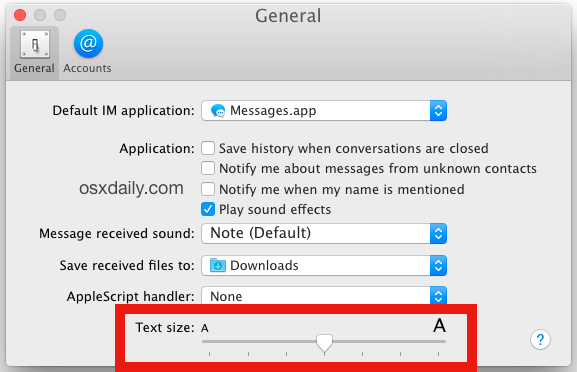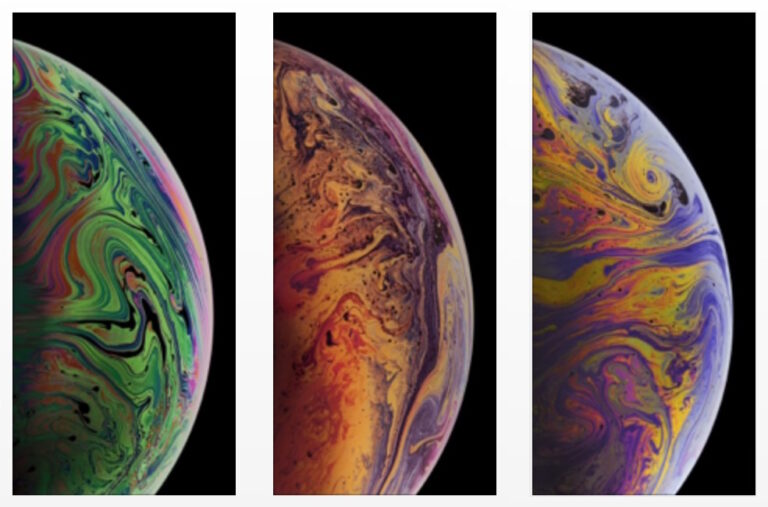Как доверять приложению на iPhone и iPad, чтобы исправить сообщение «Недоверенный разработчик»

Искусственный интеллект поможет тебе заработать!
Вы установили на iPhone или iPad приложение iOS или ipadOS, которое не из Apple App Store, путем загрузки неопубликованных приложений? В этом случае вы не сможете сразу открыть это приложение на своем iPhone или iPad, а вместо этого получите сообщение «Недоверенный разработчик».
Программы для Windows, мобильные приложения, игры - ВСЁ БЕСПЛАТНО, в нашем закрытом телеграмм канале - Подписывайтесь:)
У Apple есть строгие правила относительно того, какие приложения можно публиковать в App Store. Однако сторонние разработчики нашли способы доставлять приложения пользователям iOS и iPadOS без необходимости выпускать их в App Store. Если вы разработчик, Apple позволяет загружать неопубликованные приложения на свои устройства с помощью Xcode. Если вы обычный пользователь, есть такие приложения, как AltStore, которые утверждают, что являются домом для приложений, которых нет в App Store.
В любом случае, чтобы открыть любое приложение, которое вы загрузили на свое устройство любым способом, вам нужно сначала довериться разработчику. Давайте посмотрим, как это сделать.
Как доверять приложению на iPhone и iPad
Довериться приложению – это довольно простой процесс по сравнению с загрузкой приложения на ваше устройство iOS / iPadOS. Просто следуйте инструкциям ниже, чтобы начать.
- Откройте «Настройки» на главном экране вашего iPhone или iPad.

- В меню настроек прокрутите вниз и нажмите «Общие».
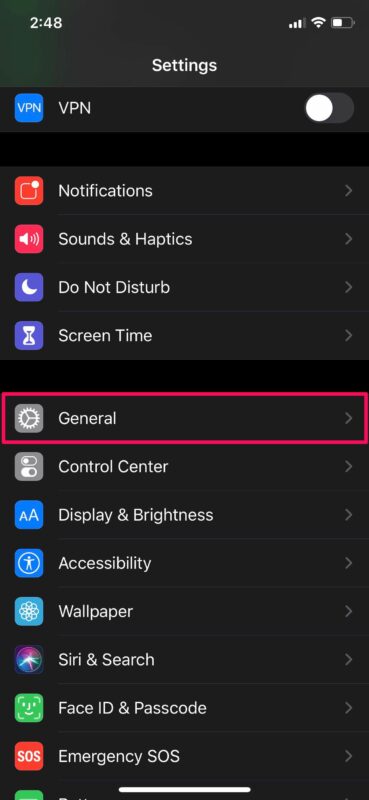
- Затем прокрутите вниз и перейдите к «Профили и управление устройствами», как показано ниже.
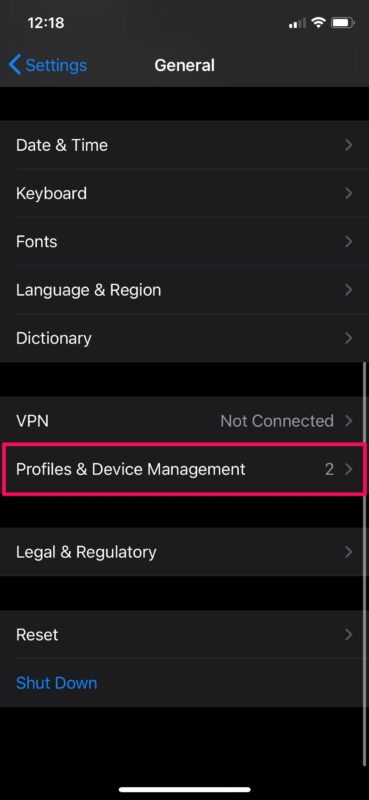
- Нажмите на имя разработчика, указанное здесь, чтобы продолжить.
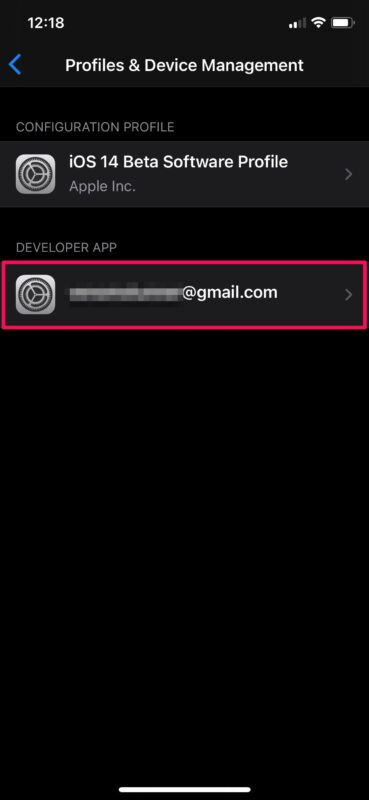
- Теперь вы сможете увидеть приложение, привязанное к разработчику. Нажмите на «Доверие», как показано на скриншоте ниже.
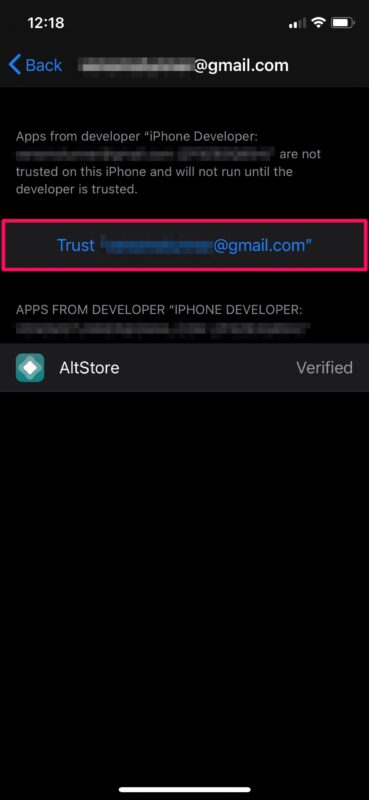
- Когда вам будет предложено подтвердить, снова нажмите «Доверие». Теперь вы сможете без проблем открыть загруженное вами приложение. Вы больше не будете получать сообщение об ошибке «Недоверенный разработчик».
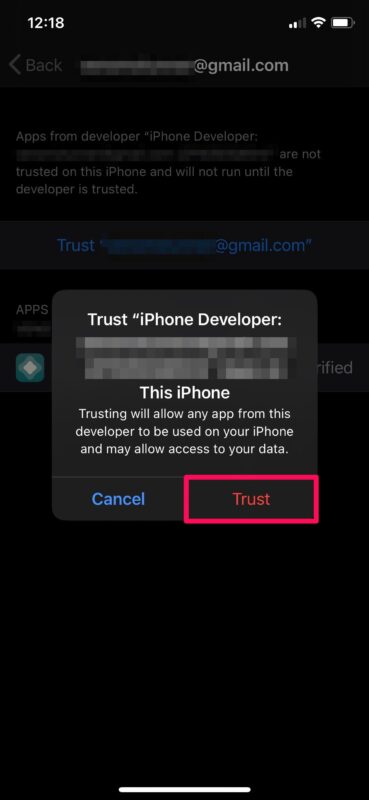
Вы можете доверять любому приложению разработчика на своем iPhone и iPad, используя этот метод для загружаемых неопубликованных приложений.
Неопубликованная загрузка приложений на iPhone и iPad в последнее время становится все более популярной среди пользователей iOS и iPadOS, поскольку для этого больше не требуется джейлбрейк. Одной из основных причин, по которой люди прибегали к взлому своих устройств iOS, была установка непроверенных приложений, но для многих приложений это больше не требуется из-за возможности загрузки неопубликованных приложений.
Однако есть нюанс. Если вы разработчик, который загрузил собственное приложение на свой iPhone или iPad, профиль будет действителен в течение 7 дней, после чего приложение перестанет работать. Это если вы используете бесплатную учетную запись разработчика. Платная учетная запись разработчика, которая стоит 99 долларов в год, позволит вам продолжать создавать сертификаты разработчика, и, следовательно, вам не нужно беспокоиться об истечении срока действия приложения.
Этот 7-дневный срок действия также применим к большинству приложений, которые вы можете загружать из Интернета. Например, установка AltStore и приложения, загруженные вами с помощью AltStore, действительны в течение 7 дней, если вы не используете платную учетную запись разработчика.
Если вы не знакомы с процессом загрузки неопубликованных приложений и хотели бы узнать больше, вы можете прочитать о том, как загружать неопубликованные приложения на iPhone и iPad с помощью Xcode здесь. И да, для этого нужен макинтош.
Мы надеемся, что вы смогли проверить разработчика приложения и открыть приложение, которое вы загрузили на свое устройство. Что вы в целом думаете о загружаемых неопубликованных приложениях? Как вы думаете, это делает джейлбрейк неактуальным? Поделитесь своими ценными мнениями и опытом в разделе комментариев ниже.
Программы для Windows, мобильные приложения, игры - ВСЁ БЕСПЛАТНО, в нашем закрытом телеграмм канале - Подписывайтесь:)